جایزه و تخفیفات ویژه اینستاگرامو دنبال کن
آموزش ساخت اکانت تلویزیون سونی ؛ راهنمای کمک ایجاد حساب کاربری ؛ اگر چه تلویزیون شما شباهت هایی با سایر دستگاه هایی که همان سیستم عامل را اجرا می کنند ( Android 5.0 Lollipop ) دارد ، اما عملکرد مشابهی با آن ها ندارد و به همان روشی رفتار نمی کنند که سیستم عامل موجود در رایانه شخصی یا تلفن هوشمند شما رفتار می کند. برنامه ها و سیستم عامل های موجود برای تلویزیون اندرویدی سونی شما بهینه شده اند. برای تکمیل مراحل اولیه راه اندازی تلویزیون خود ، مانند مشاهده پخش دیجیتالی از طریق کابل ، به Google ID نیاز ندارید. با این وجود ، برای به دست آوردن بیشترین استفاده از تلویزیون اندرویدی خود ، مانند بارگیری برنامه های جدید از فروشگاه Google Play ، به یک شناسه / حساب Google نیاز دارید.
هنگامی که تلویزیون Android Sony خود را برای اولین بار تنظیم می کنید ، از شما خواسته می شود
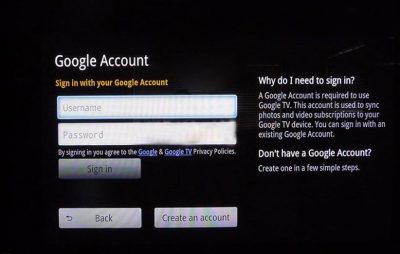
در تلویزیون های جدید Android می توانید هم زمان بیش از یک حساب Google ثبت کنید.
توجه: صفحه نمایش بسته به نوع دستگاه یا نسخه سیستم عامل ممکن است متفاوت باشد. موارد زیر فقط یک مثال است .

بیشتر بخوانید :
آموزش ریست کردن تلویزیون سونی SONY و ال جی LG
تلویزیون سونی و آشنایی با امکاناتش
راهنمای انتخاب و خرید بهترین تلویزیون های سونی
فعالیت تاخرید ؛ مشاوره خرید و راهنمای خرید و فروش ؛ نقد و بررسی محصولاتی که در فروشگاه های اینترنتی ایران موجود هستند . و بررسی مشکلات و آموزش نحوه کارکرد و کارایی مشخصات فنی دستگاه لوازم خانگی و دیجیتال ؛ برایتان بیدرنگ می نویسیم.
لطفا فقط سوالات مشاوره و خرید بپرسید.
« مشکلات فقط در نظرات پاسخ داده می شوند »
بازیابی پسورد
پسورد شما به ایمیل شما ارسال خواهد شد


سلام ، تلویزیون سونی مدل Sony 55X8500D 4k ریست فکتوری کردم حالا دیگه متأسفانه به گوگل پلی وصل نمیشه یعنی به آدرس گوگل خطا می ده ( نام کاربری با گذر واژه هم خوانی نداره / ممنون بابت راهنمایی که می کنین
سلام دوست عزیز
شما باید با جیمیل به اکانت گوگل پلی لاگین کنید.
متشکرم از پرسشتون
سلام ، خیلی ممنون از بابت پاسختون ، این مشکل با زدن آبدیت جدید سونی بصورت آفلاین حل شد ، حالا مشکلی که دارم نمیدون چرا با زدن دکمه home روی ریموت کنترل هیچ عکس العملی دیده نمیشه یعنی درواقع دکمه home غیرفعال شده ( البته قبل از آبدیت هم این مشکلو داشت ) همه دکمه ها کار می کنند بجز Home .
سلام ببخشید گوگل پلی من میگه که آدرس و رمز اشتباه هست لطفاً راهنمایی کنید 😐
سلام مهدی عزیز
لطفا سوالتون رو واضح تر بفرمایید
متشکرم
سلام من با جیمیل وارد میشم و هر بار میگه رمز اشنباه هست و مطابقت نداره مشکلش چی هست؟
سلام تلویزیون سونی دارم که نمیتونم ازگوگل پلی استورش استفاده کنم چون وقتی اکانت جیمیلم رومیدم همش میگه رمز مطابقت نداره
سلام مریم عزیز
۴ تا صفر یا ۴ تا ۱ بزنید ببینید اوکیه
متشکرم از پرسشتون
سلام منم دقیقا همین مشکلو دارم لطفا راهنمایی کنید 55X9000C هست تلویزیون
سلام محمد عزیز
لطفا سوالتونو واضح تر بپرسید
چه مشکلی دارید؟
متشکرم
سلام ۴تا صفر و ۴ تا یک وارد کردم بی فایده بود همش میگه رمز مطابقت ندارد با جیمیل لطفا راهنمایی کنید..
سلام شاهرخ عزیز
در سوال دیگرتان پاسخ را درج کردیم
سلام تلوزیون قبلا جیمیل زده بودن ولی من نمیدونم چیه چطور جیمیل حذف و یکی دیگرو بسازم؟
سلام abol عزیز
راحت ترین کار بازگردانی به تنظیمات کارخانه و تنظیم مجدد است
متشکرم از سوالتون
سلام وقت بخیر برای استفاده از گوگل پلی وقتی جیمیل رو وارد میکنم همش میگه رمز مطابقت ندارد..چهار تا صفر یا چهار تا یک هم زدم بی فایده بود لطفا راهنمایی کنید..
سلام شاهرخ عزیز
برای استفاده از گوگل پلی فقط باید رمز جیمیلی که میخواهید با ان گوگل پلی داشته باشید را بزنید نه چیز دیگری.
متشکرم
سلام.بارها رمز جیمیل رو وارد کردم ولی هر بار میگه نام کاربری و گذرواژه با هم مطابقت ندارد، با چندین جیمیل دیگه هم تکرار کردم ولی هر بار همین هشدار رو میده ممنون میشم راهنمایی کنید..
سلام، من جدیدا یه تلویزیون 65x85k خریدم، متاسفانه هرچی تلاش میکنم، نمیتونم گوگل تیوی یو راه بندازم، میره یه قسمتی، یه بارکد نشون میده میگه نرمافزار گوگل هوم رو رو گوشیتون نصب کنین، این کیوآر کد رو باهاش اسکن کنین. اصلا تو این نرم افزار قسمت اسکن نداره. با خود تلویزیون هم میخوام وصل بشم میگه به نت وصل نیستی. گیر کردیم این وسط. راهکاری ندارین شما ؟
سلام Sir david عزیز
میشه بیشتر توضیح بدید؟
متشکرم
سلام من تلویزیون سونی دارم میشه بگید چه کار بکنم تا بتونم وارد گوگل پلی بشم
سلام سینا عزیز
برای وارد شدن به فروشگاه Google Play در تلویزیون سونی، میتوانید مراحل زیر را دنبال کنید:
1. روش اول: از طریق برنامه Google Play:
– روی دکمه “Home” روی کنترل از راه دور تلویزیون سونی خود کلیک کنید.
– در صفحه اصلی تلویزیون، به سمت چپ حرکت کنید و برنامه “Google Play” را پیدا کنید و با استفاده از دکمه “OK” روی کنترل از راه دور باز کنید.
– در صفحه فروشگاه Google Play، میتوانید به جستجو بروید و برنامههای مورد نظر خود را پیدا کنید. با انتخاب یک برنامه، میتوانید آن را نصب کنید و از آن استفاده کنید.
2. روش دوم: از طریق دانلود برنامهها به صورت مستقیم:
– روی دکمه “Home” روی کنترل از راه دور تلویزیون سونی خود کلیک کنید.
– در صفحه اصلی تلویزیون، به سمت راست حرکت کنید و برنامه “Settings” (تنظیمات) را پیدا کنید و با استفاده از دکمه “OK” روی کنترل از راه دور باز کنید.
– در صفحه تنظیمات، به پایین حرکت کنید و بر روی بخش “Apps” (برنامهها) کلیک کنید.
– در بخش “Apps”، به سمت راست حرکت کنید و برنامه “Google Play Store” را پیدا کنید و با استفاده از دکمه “OK” روی کنترل از راه دور باز کنید.
– در صفحه Google Play Store، میتوانید برنامههای مورد نظر خود را جستجو کنید و با انتخاب آنها، میتوانید آنها را نصب کنید و استفاده کنید.
در صورتی که هیچ یک از روشهای فوق برای شما کار نکرد، ممکن است نیاز باشد تا بررسی کنید که آیا تلویزیون سونی شما با Google Play Store سازگار است یا خیر. اطمینان حاصل کنید که تلویزیون شما از سیستم عامل اندروید تلویزیون سونی پشتیبانی میکند و به روزرسانیهای نرمافزاری مورد نیاز را دریافت کرده است.
سلام خسته نباشید تلویزیون هایسنس گرفتم توی گوگل پلی میخوام دانلود کنم میزنه ک این حساب گوگل هنوز با هیچ حسابی مرتبط نشده است جیمیل رو هم دو بار عوض کردم نمیشه
سلام میلاد عزیز
اگر با مشکل در اتصال حساب گوگل خود در تلویزیون Hisense مواجه شدهاید، میتوانید مراحل زیر را امتحان کنید تا این مشکل را حل کنید:
1.بررسی اتصال اینترنت: اطمینان حاصل کنید که تلویزیون به اینترنت متصل است.
2.بررسی بهروزرسانی نرمافزار: اطمینان حاصل کنید که نرمافزار تلویزیون Hisense بهروز است. گاهی اوقات بهروزرسانی نرمافزار مشکلات اتصال را حل میکند.
3. استفاده از یک گوگل پلی دیگر: در برخی مواقع، استفاده از حساب Google دیگری ممکن است مشکل را حل کند. مطمئن شوید که از یک حساب Google دیگر (اگر دارید) استفاده کرده و سپس تلاش کنید.
4. بررسی حساب گوگل: اطمینان حاصل کنید که حساب گوگل شما به درستی پیکربندی شده باشد. برای این کار: وارد حساب گوگل خود شوید. از بخش “امنیت” یا “Security”، گزینه “اجازه دسترسی به حساب” یا “Allow less secure apps” را فعال کنید.
اگر همچنان مشکل وجود دارد، ممکن است از نصب یک برنامه یا سرویس گوگل پلی خاص بر روی تلویزیون شما باشد. در این صورت، بهتر است از برنامههای گوگل Play Services یا Google Play Store استفاده کنید. توجه داشته باشید که ممکن است تجربه و راهحلها بر اساس مدل و نسخه خاص تلویزیون Hisense شما متفاوت باشند.